Как да включите/изключите режим Инкогнито в YouTube

YouTube има режим Инкогнито, който предотвратява записването на вашите гледания или влиянието им върху списъците ви. Този урок ще ви научи как да го използвате.
Функцията по подразбиране на Instagram, известна като „активен статус“ или „статус на активност“, разкрива на другите потребители кога последно сте били онлайн в платформата на социалните медии. Винаги показва дали в момента сте онлайн или не. Изключването на вашия активен статус е опция, ако предпочитате да не отговаряте на съобщения веднага и не искате да оставяте у другите впечатлението, че не отговаряте. Сега нека да разгледаме как да премахнете активния си статус.
Как да деактивирате активния статус в Instagram и да избегнете нежелани съобщения
Винаги можете да отидете до настройките на вашия акаунт в Instagram и да деактивирате състоянието на активността, ако искате да запазите тази информация за себе си. Правейки това, вие ще попречите на платформата да вижда вашия онлайн статус.
В тази статия ще обсъдим как да изключите активното състояние на Instagram на компютър и мобилно устройство.
Прочетете също: Какво да направите, ако филтрите на Instagram не работят
Метод 1: Как да деактивирате активно състояние в Instagram на настолен компютър?
Стъпка 1: Влезте в акаунта си, като посетите уебсайта на Instagram или стартирате настолното приложение на вашия компютър.
Стъпка 2: Изберете Настройки, като щракнете върху още, намиращ се долу вляво.
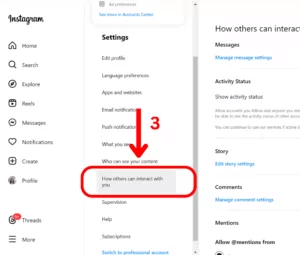
Стъпка 3: Намерете и щракнете върху връзката с надпис „Как другите могат да взаимодействат с вас“ в „Настройки“.
Стъпка 4: Плъзнете плъзгача до „Показване на състоянието на активността“ в секцията „Състояние на активността“ до позиция „изключено“.
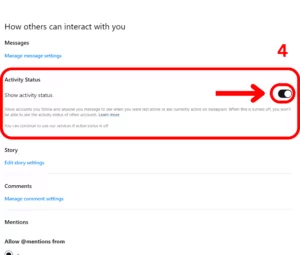
Стъпка 5: Това означава, че сте деактивирали активния си статус, ако плъзгачът стане сив.
Прочетете също: 8 начина да коригирате неработещите директни съобщения в Instagram
Метод 2: Как да деактивирате активно състояние в Instagram на мобилно устройство?
Ако използвате устройство с Android или iPhone, следвайте инструкциите по-долу:
Стъпка 1: Отидете до вашия профил, като отворите мобилното приложение Instagram.
Стъпка 2: В горния десен ъгъл докоснете трите хоризонтални линии и изберете Настройки.
Стъпка 3: Изберете Поверителност от менюто Настройки.
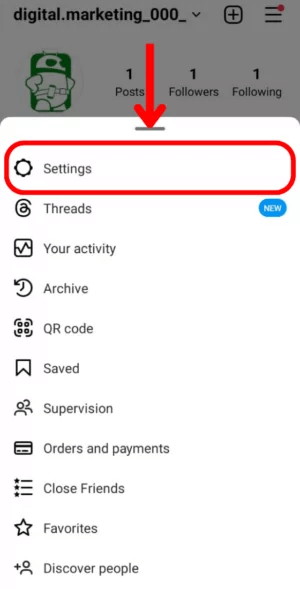
Стъпка 4: Изберете Състояние на активността от списъка с опции.
Стъпка 5: Вашето основно място за контролиране на видимостта ви в Instagram е страницата за състояние на активността.
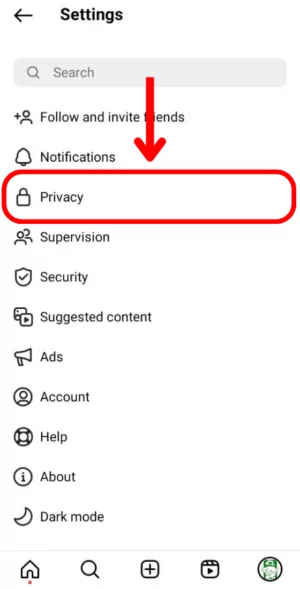
Стъпка 6: Превключете плъзгача Show Activity Status, докато стане сив, за да скриете времето си на активност от другите.
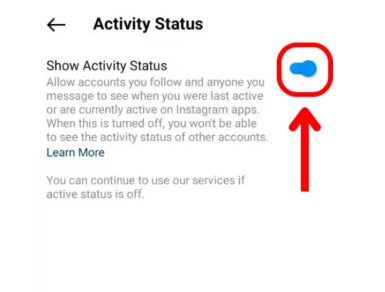
Прочетете също: Как да премахнете запомнени акаунти в Instagram
Въпроси и отговори
Въпрос 1 : Какво се случва в Instagram, когато активният ви статус е деактивиран?
О : Няма да се вижда от другите потребители кога сте били последно активни или дали сте онлайн в момента. Като се има предвид това, ако деактивирате състоянието на активността си, няма да можете да видите състоянието на активността и на други потребители.
Въпрос 2 : Ако изключа активния си статус, ще мога ли да виждам другите?
О : Не, ако деактивирате личния си статус в Instagram, не можете да видите активните статуси на другите.
Въпрос 3 : Когато деактивирам активния си статус, някой друг ще знае ли?
О : Не, когато промените профила си в Instagram от активен на неактивен, никой няма да разбере. Вашите контакти или последователи няма да получат никакви съобщения относно тази фина промяна.
Въпрос 4 : Мога ли да деактивирам и активния си статус във Facebook?
О : Да, промяната на състоянието ви във Facebook на „неактивен“ е почти толкова лесно, колкото промяната му в Instagram. Изключете активния статус, като отидете на „Настройки и поверителност“, „Настройки“, „Аудитория и видимост“ и след това обратно на „Настройки и поверителност“.
Прочетете също: Как да ограничите използването на Instagram на вашия смартфон с Android
Бонус съвет: Използвайте инструмента за коригиране на дублирани снимки, за да премахнете дублиращи се снимки.
Ако сте запален потребител на Instagram, вероятно сте срещали често срещания проблем с дублирани снимки. Най-доброто приложение за премахване на подобни и дублирани снимки , като по този начин освобождава ценно място за съхранение, е Duplicate Photos Fixer Pro от Systweak Software. Той бързо сканира вашата фотогалерия, като ви позволява да изчистите множество дубликати наведнъж, което го прави един от най-добрите налични инструменти за откриване на дублирани снимки. Този инструмент е достъпен както за потребители на Android , така и за iOS .
Последната дума | Скрийте своята онлайн активност в Instagram
С гореспоменатите методи читателите могат да изключат активния статус в Instagram на настолни и мобилни версии на Instagram. По този начин можете да запазите спокойствието си и да запазите онлайн дейностите си в Instagram частни.
Ако искате да отразяваме повече такива публикации? Споделете вашите предложения в секцията за коментари по-долу!
Можете също да ни намерите във Facebook, Twitter, YouTube, Instagram, Flipboard и Pinterest.
YouTube има режим Инкогнито, който предотвратява записването на вашите гледания или влиянието им върху списъците ви. Този урок ще ви научи как да го използвате.
Ако искате просто да поискате от приятели препоръки за конкретна дейност, отидете на Какво мислите и напишете въпроса си.
Научете как да получите достъп до SIM картата на Apple iPad с този урок.
Урок за това как да включите или изключите безопасния режим на таблета Samsung Galaxy Tab S3
Открийте топ 10 важни стъпки за настройка и оптимизация на Windows 11, за да подобрите производителността и опита на потребителя.
Актуализирането на драйвери на Windows 11 е необходимо за подобряване на съвместимостта и отстраняване на грешки. Научете как да актуализирате драйверите правилно.
Научете сериозни и ефективни методи как да отворите <strong>контролния панел</strong> в Windows 11. Оптимизирайте настройките на операционната система с тези 9 начина.
Научете как да показвате разширенията на файловете в Windows 11 лесно и бързо по 6 метода. Подобрете сигурността и управлението на файловете си.
Научете как да върнете „Моят компютър“ в Windows 11. Лесни стъпки за достъп и управление на файлове с „Този компютър“.
Не публикувайте снимките си безплатно в Instagram, когато можете да получите пари за тях. Прочетете и научете как да печелите пари в Instagram и се възползвайте максимално от тази платформа за социални мрежи.
Научете как да редактирате и премахвате PDF метаданни с лекота. Това ръководство ще ви помогне лесно да редактирате или премахвате PDF метаданни по няколко лесни начина.
Знаете ли, че Facebook има пълен списък с контактите ви в телефонния указател заедно с техните имена, номер и имейл адрес.
Проблемът може да попречи на компютъра ви да функционира правилно и може да се наложи да промените настройките за защита или да актуализирате драйвери, за да ги коригирате.
Този блог ще помогне на читателите да конвертират стартиращ USB в ISO файл с помощта на софтуер на трета страна, който е безплатен за използване и защитен от зловреден софтуер.
Срещнахте код за грешка на Windows Defender 0x8007139F и ви е трудно да изпълнявате сканирания? Ето начини, по които можете да коригирате проблема.
Това изчерпателно ръководство ще ви помогне да коригирате „Грешка на планировчика на задачи 0xe0434352“ на вашия компютър с Windows 11/10. Вижте поправките сега.
Грешка в Windows LiveKernelEvent 117 кара компютъра ви да замръзне или да се срине неочаквано. Научете как да го диагностицирате и коригирате с препоръчани от експерти стъпки.
Този блог ще помогне на читателите да поправят проблемите, които PowerPoint не ми позволява да записвам аудио на компютър с Windows и дори ще препоръча други заместители на запис на екрана.
Чудите се как да пишете върху PDF документ, тъй като от вас се изисква да попълвате формуляри, да добавяте пояснения и да поставяте подписите си. Попаднахте на правилния пост, прочетете!
Този блог ще помогне на потребителите да премахнат водния знак System Requirements Not Met, за да се насладят на по-гладко и безопасно изживяване с Windows 11, както и на по-чист работен плот.
Научете как да промените темата, цветовете и настройките си в Windows 11 за перфектно изживяване на работния плот.
Научете топ 10 съвета и трика за Microsoft Edge, за да извлечете максимума от браузъра с помощта на нови функции и подобрения.
Научете как да активирате връзките на отдалечен работен плот на Windows 10 и получете достъп до вашия компютър от всяко устройство.
Bluetooth ви позволява да свързвате устройства и аксесоари с Windows 10 към вашия компютър без нужда от кабели. Открийте как да решите проблеми с Bluetooth.
Ако мислите как да промените потребителското име в Instagram, вие сте на правилното място. Прочетете блога от началото до края, за да разберете лесните стъпки и полезните съвети.
Синхронизирайте настройките на Windows 10 на всичките си устройства с новото приложение Настройки. Научете как да управлявате настройките за синхронизиране на вашия акаунт в Microsoft.
Открийте как да използвате Bing по-ефективно с нашите 8 съвета и трика. Научете как да подобрите търсенето си в Bing.
Опитвате се да изтриете празна страница в Word? В това ръководство ще ви покажем как да изтриете страница или празна страница в Word.
Това е един от най-големите въпроси, които потребителите задават, ако могат да видят „кой е прегледал техния профил в Instagram“. Научете как да проследите тези, които гледат профила ви!
Въпреки че телевизорът вероятно ще функционира добре без интернет връзка, ако имате кабелен абонамент, американските потребители започнаха да преминават към онлайн

























